自動でリンケージを設定するFlashコマンド [Edit]
ライブラリ内の選択したアイテムに、自動でリンケージを設定するFlashコマンドを公開します。
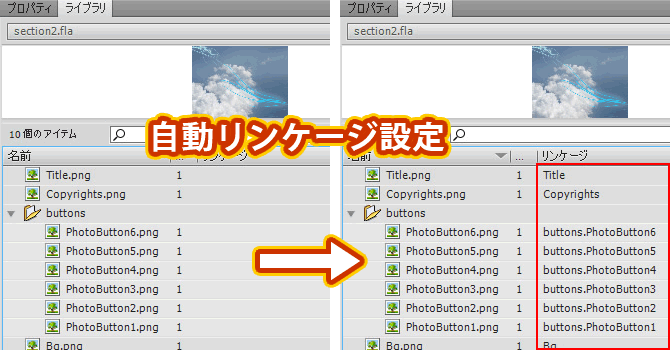
概要
このコマンドを実行すると、ライブラリで選択中のアイテムに対して自動的にリンケージ設定が行われます。具体的には、アイテム名がそのままクラス名に設定され、「ActionScript用に書き出し」「1フレーム目に書き出し」にチェックが入った状態になります。
ビットマップのようにアイテム名の末尾に「.png」「.jpg」など拡張子らしきものがある場合は、それを無視したクラス名が付くようになっています。例えば「Title.png」に対してこのコマンドを実行すると、「Title」というクラス名が付けられます。
また、フォルダの中に入っているアイテムは、フォルダ名がパッケージ名に変換されます。例えば「buttonsフォルダ内のPhotoButton1.png」に対してこのコマンドを実行すると、「buttons.PhotoButton1」というパッケージ&クラス名が付けられます。
個人的には、ライブラリのアイテムをフォルダに振り分けるFlashコマンドや、PSDExporterと連携させて使っています。
ダウンロード
ダウンロード後、MXPファイルを実行してください(要Extension Manager)。
動作環境
Windows 7、Flash Professional CS5で動作を確認しています。Mac OS X、Flash CS4 Professionalなどでは確認していませんが、おそらく動くと思います。
使用方法
- ライブラリパネルでリンケージ設定をしたいアイテムを選択します。
- [コマンド]メニューから、[自動リンケージ設定]を実行します。
著作権および免責
著作権と免責をご覧ください。
備考
不具合の報告、感想などは、コメントまたはトラックバックまでお寄せください。できる限りお応えします。
- Caretta Illumination 2012
- Flash Player 11.3とAIR 3.3が正式公開
- Flashランタイムのロードマップ更新情報
- CreateJSの高座をふたつ務めました
- Adobe Flash Professional Toolkit for CreateJSについて知りたい方のためのリンク紹介
- モバイル版Flash Player、Flash Platform、そしてこれからのFlashについてはっきり言っておこうか。
- [AS3] コーディング規約のチェックツールFlexPMD
- ActionScript 3.0の解説書2冊が電子書籍になりました
- 自動でリンケージを設定するFlashコマンド
- ライブラリのアイテムをフォルダに振り分けるFlashコマンド